Utiliser Mobile VPN with SSL avec un Client OpenVPN
Pour configurer l'application OpenVPN, les utilisateurs peuvent télécharger un profil client Mobile VPN with SSL depuis le Firebox. Les utilisateurs peuvent ensuite importer le profil dans l'application OpenVPN.
Dans Fireware v12.3 et versions ultérieures, Mobile VPN with SSL prend en charge l'authentification défi-réponse à deux facteurs pour les clients OpenVPN natifs.
Exigences
Avant de télécharger le profil client Mobile VPN with SSL, assurez-vous que la configuration de votre Firebox satisfait ces pré-requis :
- Le Firebox doit utiliser Fireware v11.7.4 ou ultérieure.
- Le Firebox doit être configuré pour router le trafic VPN. Assurez-vous que Trafic VPN routé est sélectionné dans la configuration Mobile VPN with SSL. Pour plus d'informations, consultez Configurer Manuellement le Firebox pour Mobile VPN with SSL.
- Les certificats pour Mobile VPN with SSL doivent être créés avec Fireware v11.7.3 ou ultérieure. Si vous avez fait une mise à jour depuis une version plus ancienne, vos certificats risquent de pas être compatibles avec le client OpenVPN.
Pour générer de nouveaux certificats SSLVPN, vous devez supprimer les certificats SSLVPN depuis le Firebox et redémarrer le Firebox. Lorsque le Firebox redémarre, il crée de nouveaux certificats SSLVPN.
Pour créer de nouveaux certificats SSLVPN pour un Firebox, dans Firebox System Manager :
- Sélectionnez Affichage > Certificats.
La boîte de dialogue Certificats s'affiche. - Dans la liste des certificats, cherchez et supprimez les trois certificats SSLVPN.
Les trois certificats SSLVPN disposent des attributs de nom commun (cn) suivants :
- cn=Fireware SSLVPN Server
- cn=Fireware SSLVPN Client
- cn=Fireware SSLVPN (SN...) CA
- Redémarrez le Firebox pour générer automatiquement de nouveaux certificats.
Vous devez utiliser Firebox System Manager (FSM) pour supprimer les certificats. Il est impossible de supprimer le certificat depuis Fireware Web UI.
Après que le Firebox génère de nouveaux certificats SSLVPN, les clients WatchGuard Mobile VPN with SSL existants téléchargeront automatiquement les nouveaux certificats à la prochaine connexion de vos utilisateurs. Le client WatchGuard Mobile VPN with SSL demande à l'utilisateur d'accepter le nouveau certificat si ce dernier ne dispose pas d'un certificat d'une Autorité de certification pour le Firebox.
Pour générer de nouveaux certificats SSLVPN pour les Fireboxes membres d'un FireCluster, vous devez arrêter le maître de secours puis redémarrer le maître. Le maître crée ensuite les nouveaux certificats. Une fois le maître à nouveau en ligne, démarrez le maître de secours. Le maître de secours utilise les nouveaux certificats générés par le maître.
Télécharger le Profil Client Mobile VPN with SSL
Après avoir configuré Mobile VPN with SSL sur le Firebox, vos utilisateurs peuvent télécharger le fichier client.ovpn depuis le Firebox et l'envoyer au périphérique sur lequel le client OpenVPN est installé.
Les navigateurs Web de certains périphériques mobiles ne prenant pas en charge le téléchargement de fichiers, la procédure suivante décrit comment télécharger le fichier sur un autre périphérique pour l'envoyer par e-mail au périphérique mobile.
Pour télécharger le profil .ovpn depuis le Firebox :
- Connectez-vous au Firebox avec un navigateur sur le port 443, à moins d'avoir configuré un port personnalisé :
https://<adresse IP ou nom d'hôte d'une interface Firebox>/sslvpn.html
ou
https://<adresse IP ou nom d'hôte d'une interface Firebox>:<port personnalisé>/sslvpn.html
- Entrez votre nom d'utilisateur et votre mot de passe pour vous authentifier sur le Firebox.
La page de téléchargement de Mobile VPN with SSL apparaît.
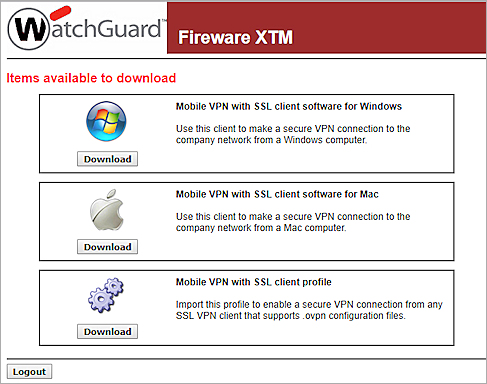
- Cliquez sur le bouton Télécharger pour télécharger le profil client Mobile VPN with SSL. Le fichier que vous avez téléchargé se nomme client.ovpn.
- Enregistrez le fichier sur votre ordinateur.
- Envoyez le fichier en pièce jointe par e-mail à l'utilisateur mobile.
Importer le Profil de Client
Pour importer un profil de client sur un périphérique Android ou iOS :
- Installez l'application OpenVPN Connect.
- Ouvrez l'e-mail contenant la pièce jointe .ovpn.
- Cliquez sur la pièce jointe pour ouvrir le fichier dans l'application OpenVPN Connect.
- Importez le fichier .ovpn dans le client VPN pour créer un nouveau profil de connexion.
- Dans le profil, entrez le Nom d'utilisateur et Mot de Passe que vous utilisez pour vous authentifier sur le Firebox.
- Pour démarrer le tunnel VPN, sélectionnez ou activez le profil VPN dans OpenVPN Connect.
Consultez la documentation de votre client OpenVPN pour plus d'informations concernant la procédure d'importation d'un fichier .ovpn.